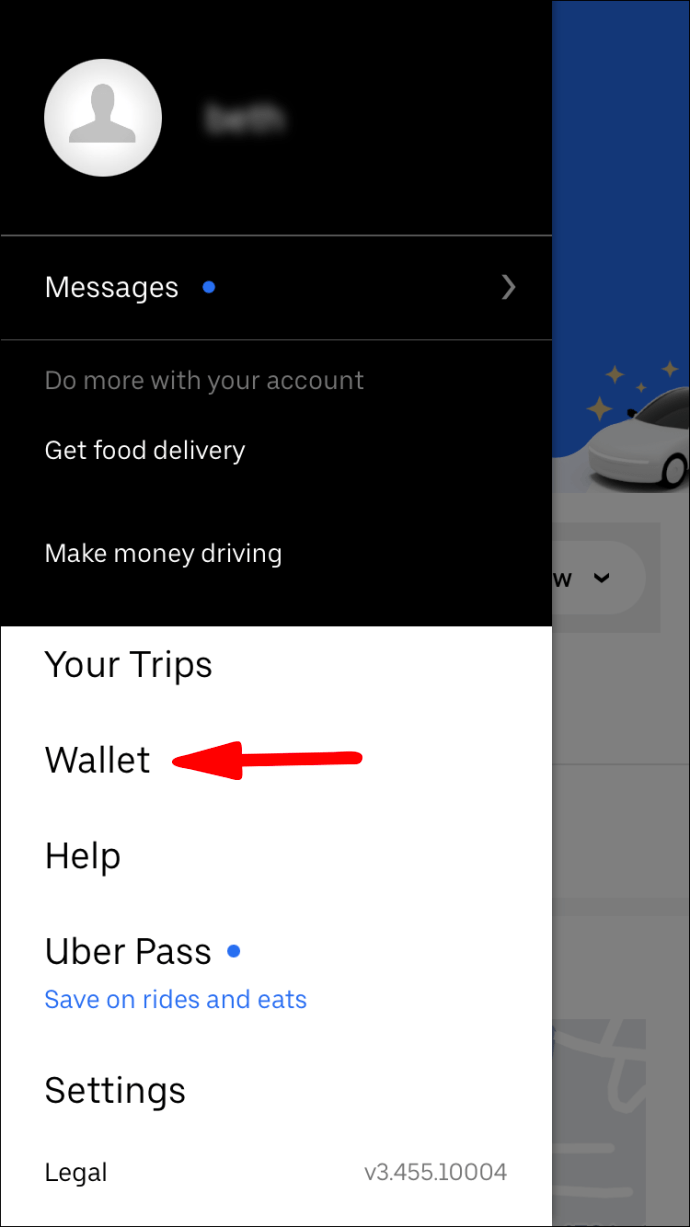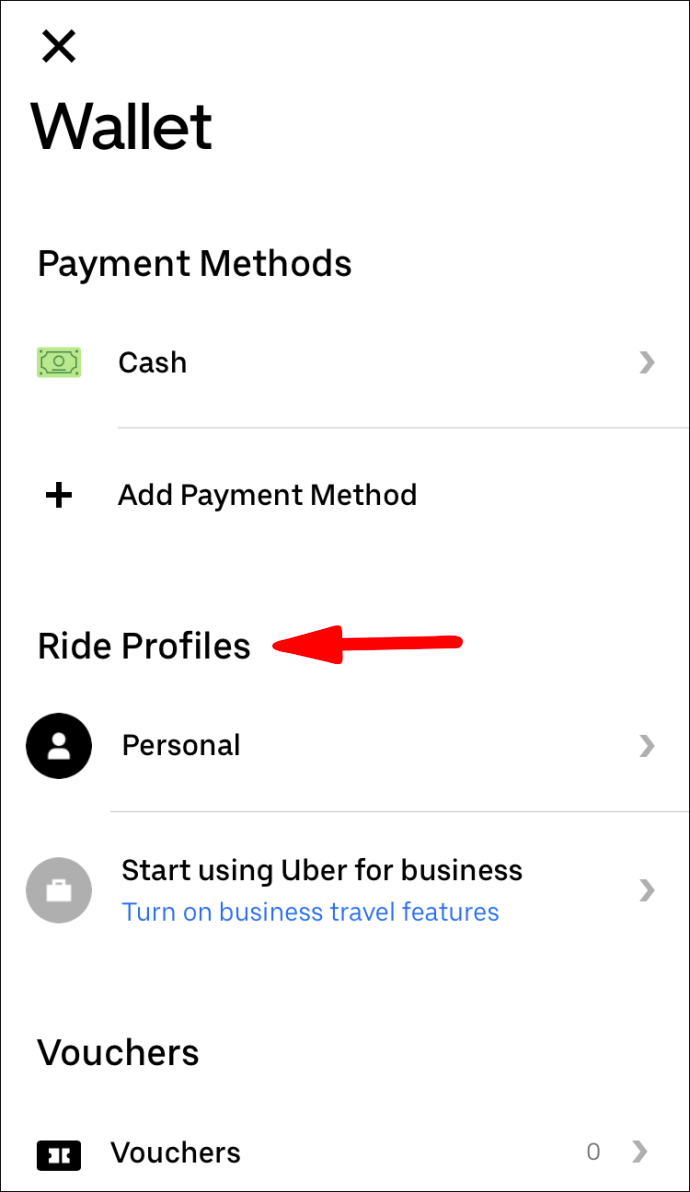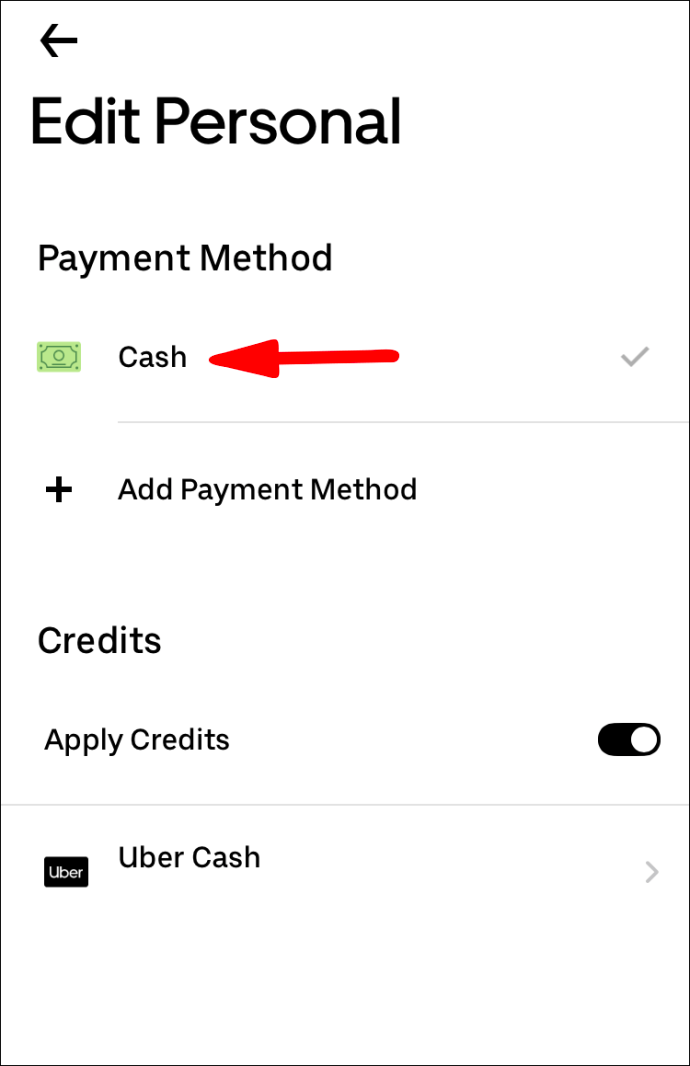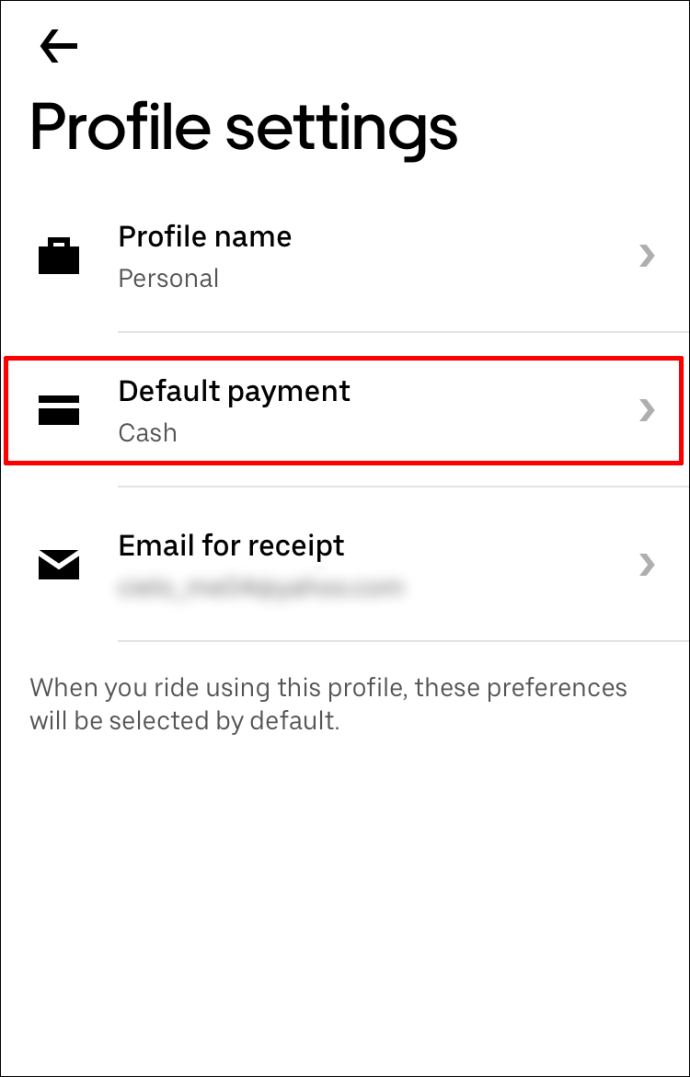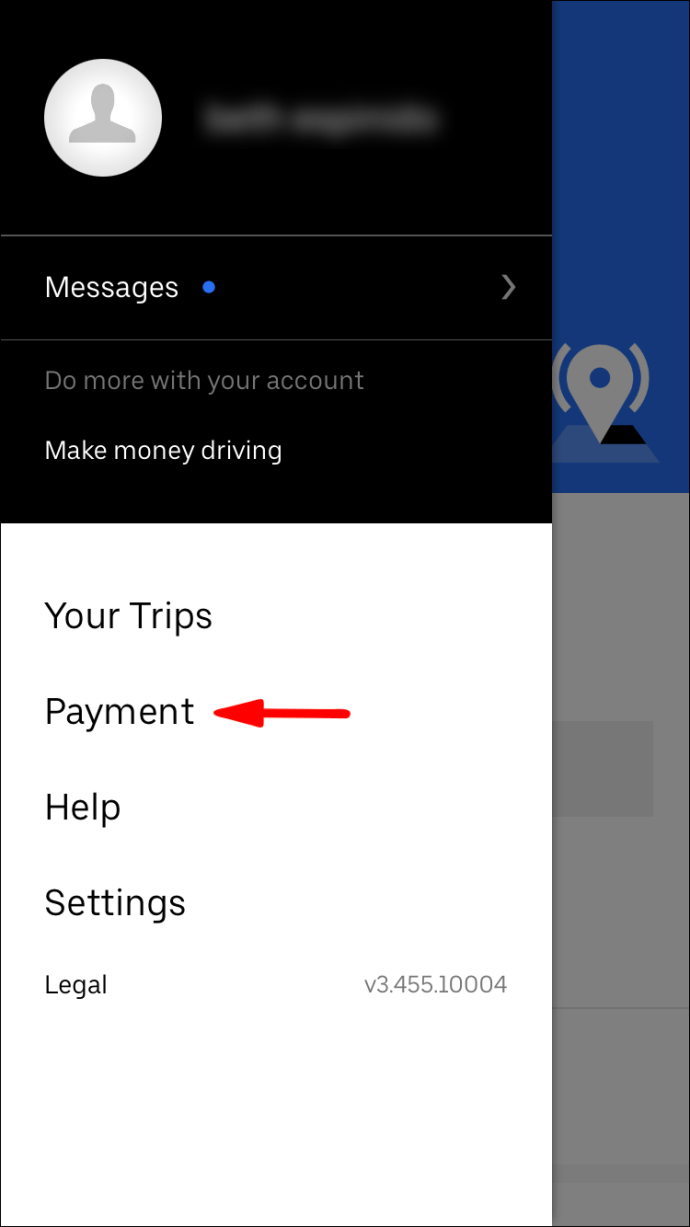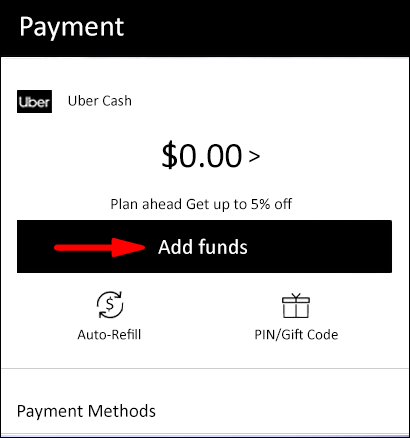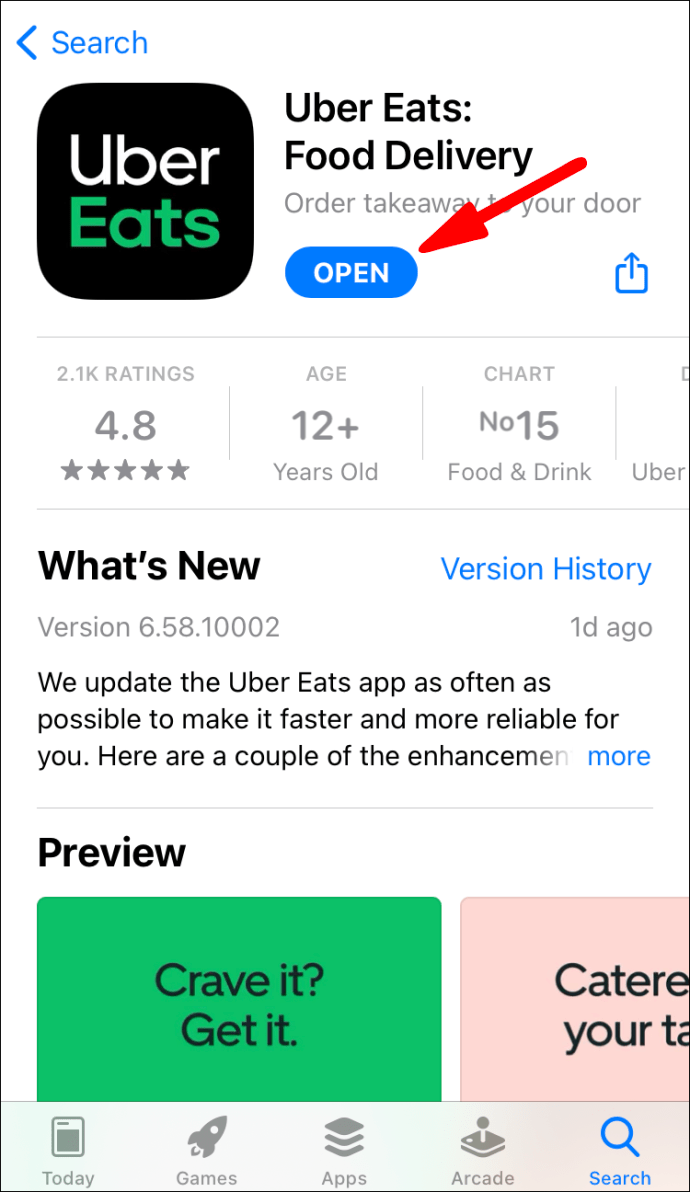Ľudia, ktorí jazdia na Uber, bežne platia svojimi kreditnými kartami, ale vedeli ste, že Uber vám umožňuje platiť aj hotovosťou? Je však k dispozícii iba na určitých miestach.

Pozrime sa, ako môžete zaplatiť za jazdu Uberom v hotovosti. Prevedieme vás týmito krokmi a poskytneme niekoľko základných informácií. Môžete tu dokonca nájsť odpovede na niektoré často kladené otázky.
Platba hotovosti za jazdy Uber
Možnosť platiť hotovosťou za Uber vznikla v indickom Hajdarábade v roku 2015. Bol to experiment, ktorý zaznamenal veľa úspechov. Uber potom pridal ďalšie štyri mestá na zoznam miest, kde je k dispozícii hotovosť.
V nasledujúcom roku spoločnosť Uber rozšírila počet miest, kde môžete platiť hotovosťou. V roku 2016 dosiahol 150 miest. Po dvoch rokoch počet vzrástol na viac ako 400 miest.
V súčasnosti existuje 51 krajín, kde môžete za svoje jazdy Uber platiť v hotovosti. Mnoho používateľov v porovnaní s použitím kreditných kariet baví platenie v hotovosti.
Ak sa nachádzate na mieste, ktoré vám umožňuje platiť za jazdy Uber v hotovosti, môžete to skontrolovať vo svojej aplikácii. Musíte si to však vopred nastaviť.
- Spustite aplikáciu Uber.

- Vyberte Peňaženka.
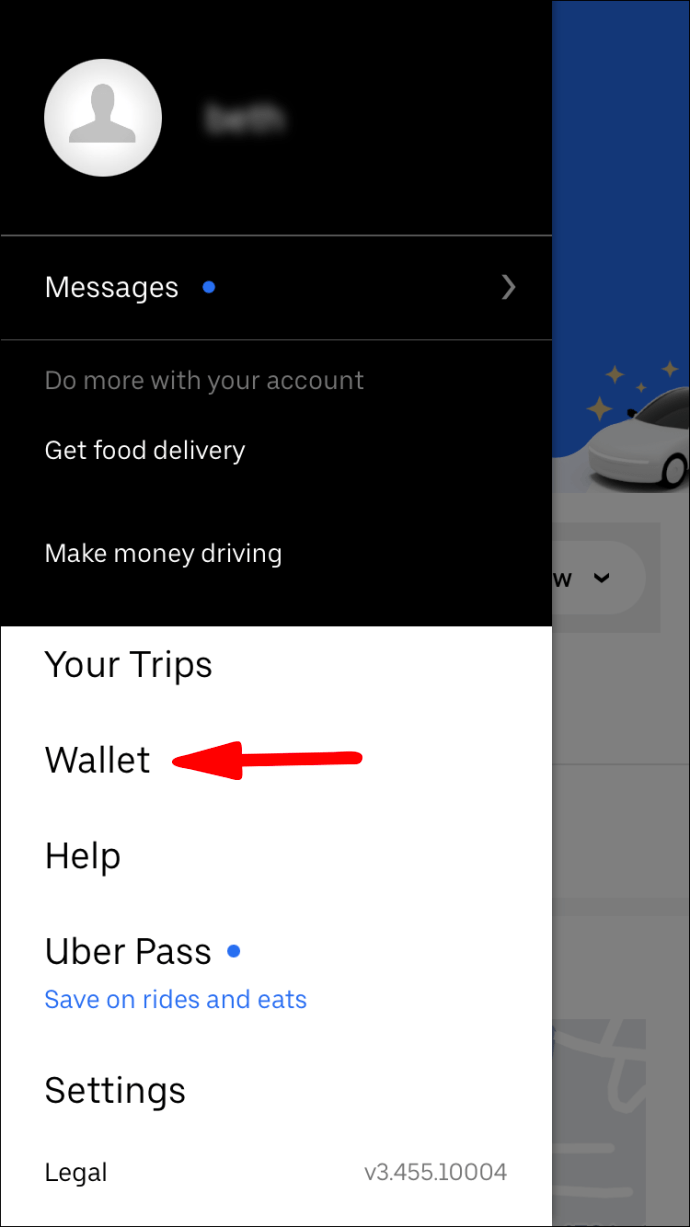
- Posuňte sa nadol a vyberte Profily jazdy.
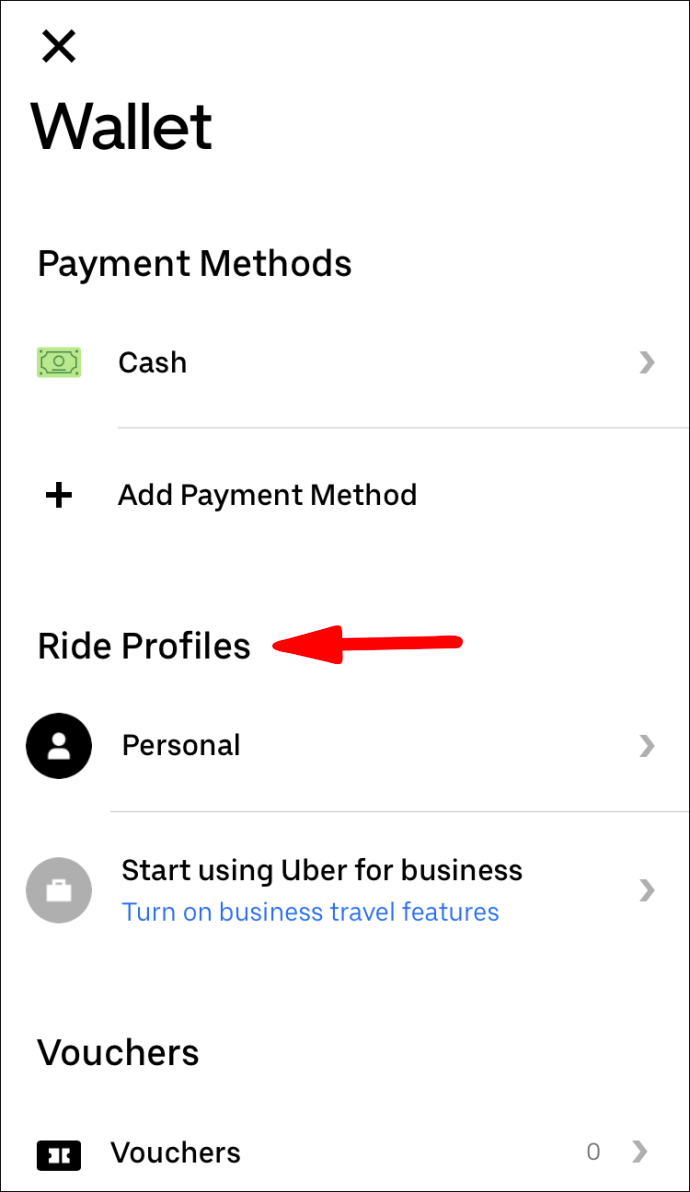
- Vyberte spôsob platby.
- K dispozícii bude možnosť výberu hotovosti.
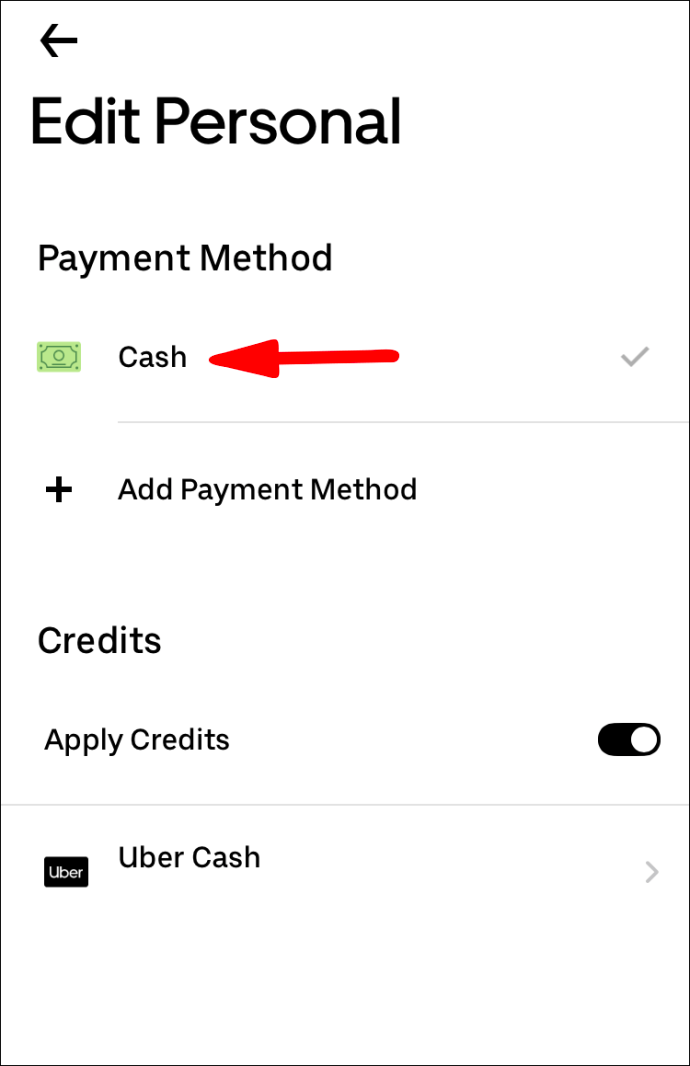
- Ak chcete, môžete ho nastaviť ako predvolený spôsob.
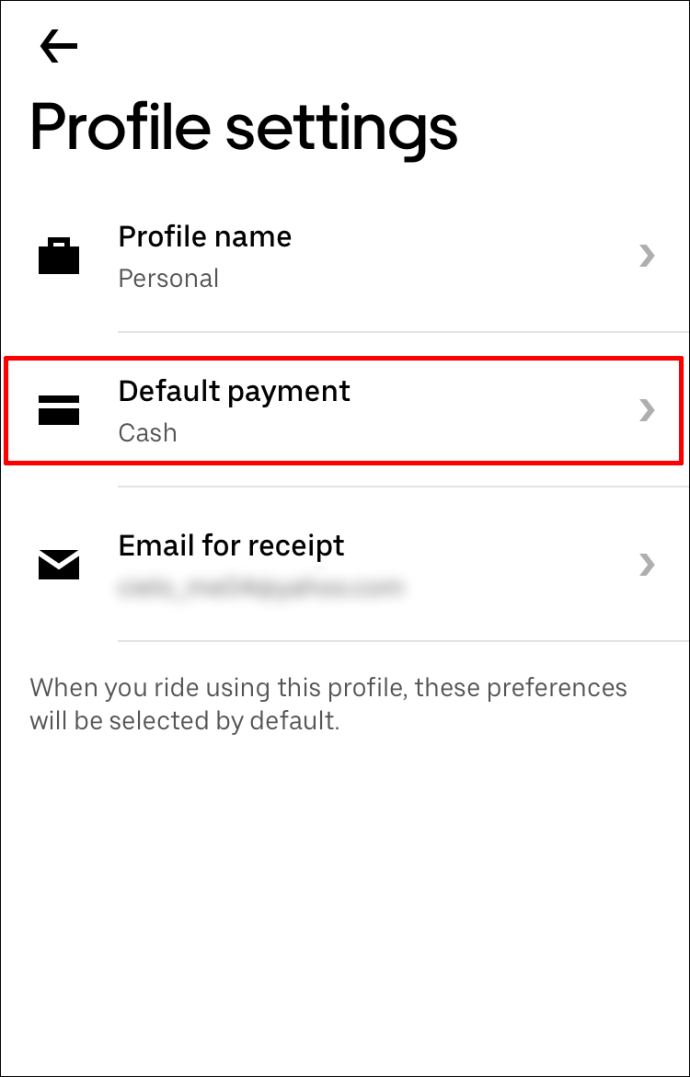
Neexistujú žiadne rezervačné poplatky ani ďalšie poplatky. Uber však odporúča používateľom, ktorí používajú hotovosť, aby mali so sebou dostatok po ruke. Môžu sa vyskytnúť ďalšie nepredvídané náklady.
Ak sa to stane, mali by ste byť pripravení. Niekedy nemusí mať jazdec dostatok presných zmien. Uber zvyčajne kryje náklady prvýkrát. Pre ďalšie scenáre aplikácia pridá na účet kredit.
Upozorňujeme, že po zaplatení v hotovosti dostanete potvrdenie e-mailom.
Priame platby za ovládače Uber
Po nastavení spôsobu platby podľa vyššie uvedených krokov si môžete objednať jazdu a čakať. Keď príde váš vodič, stačí. Keď dorazíte do cieľa, stačí zaplatiť vodičovi v hotovosti. Je lepšie zaplatiť presnú sumu alebo dať nejaké peniaze navyše ako tip.
Nemusí byť potrebné zjednávať cenu. V prípade sporu budete musieť požiadať o pomoc tím podpory.
Majte na pamäti, že ak nenastavíte spôsob platby ako hotovosť, nemôžete platiť hotovosťou. Ak je vaša karta registrovaným spôsobom platby, ale chcete platiť v hotovosti, nebude to povolené.
Ak vaše miesto nepodporuje platby v hotovosti, problém nevynucujte. Stačí zaplatiť vodičovi prostredníctvom dostupných metód.
Platenie vodičov Uber pomocou zostatku na hotovostnom účte
Aby ste si nemali mýliť s platením v hotovosti, Uber Cash je spôsob, ako môžete platiť, keď využívate služby spoločnosti Uber. Funguje to pre vaše jazdy a dokonca aj pre aplikáciu Uber Eats.
Takto platíte vodičom Uberu pomocou služby Uber Cash:
prečo chrome nepožiada o uloženie môjho hesla
- Spustite aplikáciu Uber.

- Vyberte možnosť Platba.
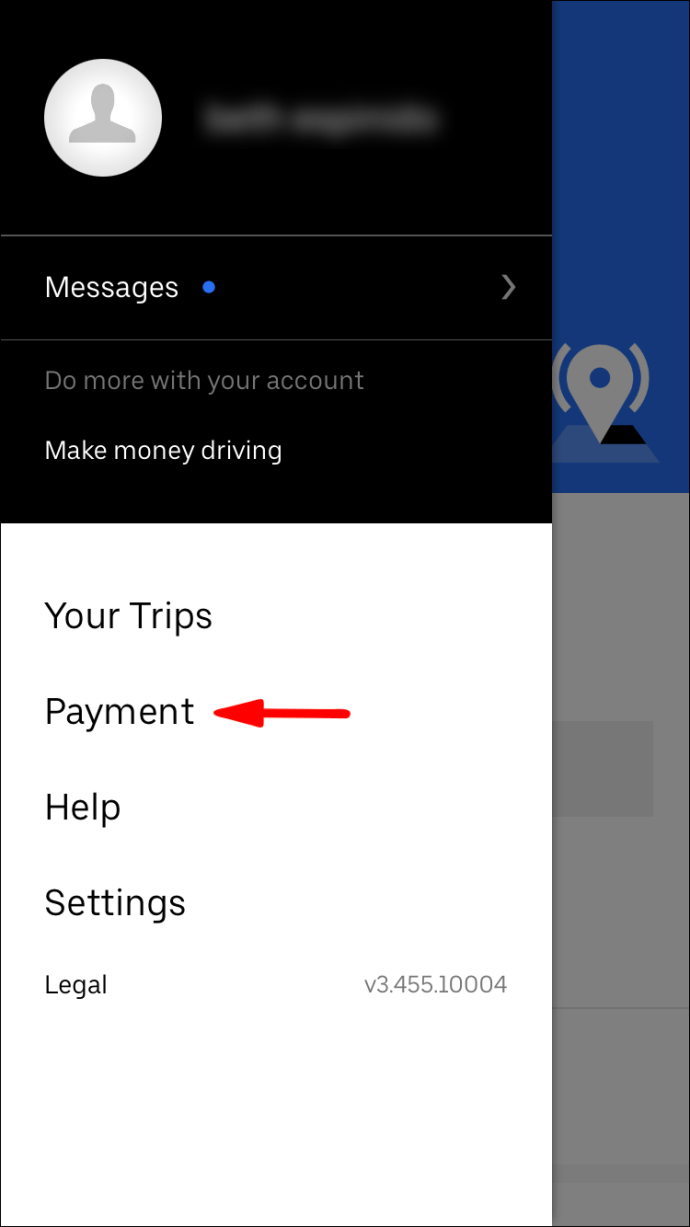
- Vyberte možnosť Pridať prostriedky a pridajte požadovanú sumu k zostatku Uber Cash.
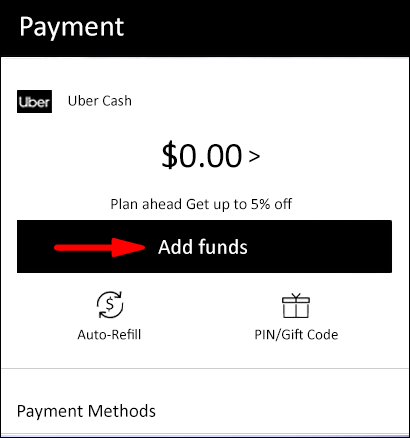
- Vyberte požadovaný spôsob platby.
- Vyberte možnosť Nákup.
- Teraz by ste mali byť schopní platiť prostredníctvom Uber Cash.
Do Uber Cash môžete vkladať prostriedky pomocou mnohých populárnych možností. Môžete použiť debetné karty, kreditné karty, Venmo a PayPal. Jednoducho vyvážte rovnováhu, kedykoľvek máte pocit, že sa príliš znižuje.
Okrem toho, že si Uber Cash dobijete sami, môžete Uber Cash zarobiť aj prostredníctvom systému odmien, darčekových kariet a podpory zákazníkov.
Uber Cash je možné použiť iba v krajine, v ktorej ste si ho kúpili. Zatiaľ neexistujú nijaké plány na to, aby bola medzinárodná.
Platba hotovosti za jedlo Uber
Spoločnosť Uber Eats začala prijímať hotovosť v roku 2017 v indickom Bombaji. Teraz sa rozšírila do ďalších krajín v Latinskej Amerike a Afrike. Za Uber Eats v USA však nemôžete platiť hotovosťou.
Ak sa nachádzate v dostupných oblastiach, môžete si zvoliť platbu v hotovosti. Pozrime sa, ako môžete platiť hotovosťou:
ako odstrániť úlohy v nesúlade
- Spustite aplikáciu Uber Eats.
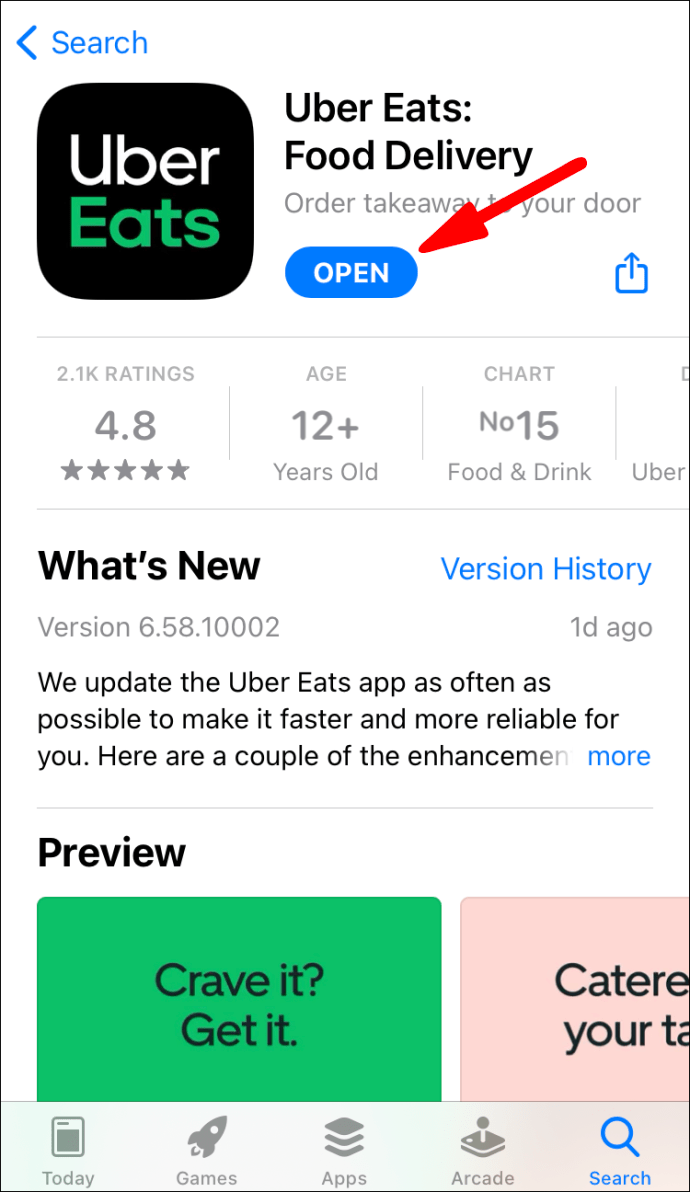
- Vyberte reštauráciu, z ktorej si chcete objednať.
- Objednajte si jedlo.
- Vyberte položku Zobraziť košík a pozrite sa na svoju objednávku.
- Prejdite do dolnej časti obrazovky a vyberte položku Spôsob platby.
- Vyberte hotovosť, ak je k dispozícii.
- Vyberte objednávku a potvrďte svoju objednávku.
- Zaplať vodičovi, keď ti príde jedlo.
Podobne ako v prípade platenia za jazdy Uber v hotovosti, nie každá oblasť bude mať možnosť platby v hotovosti.
Pre vodičov Uber Eats si musíte nechať hotovosť. Po zadaní sumy, ktorú ste zarobili, spoločnosť Uber odpočíta sumu z vášho bankového účtu alebo iného spôsobu platby.
Používanie hotovosti Uber z vášho účtu
Pomocou Uber Cash môžete platiť za svoje jazdy a objednávky Uber Eats. Musíte ho nastaviť ako spôsob platby pomocou krokov, ktoré sme opísali vyššie. Ak nie, budete platiť kreditnou kartou alebo PayPal.
Časté otázky o službe Uber
Je počas krízy Covid-19 k dispozícii možnosť Uber Cash?
Za svoje jazdy Uber môžete platiť hotovosťou alebo zostatkom Uber Cash. Záleží len na tom, či je vo vašej krajine k dispozícii hotovosť. Pred platbou v hotovosti nezabudnite skontrolovať. Stačí, keď pri objednávke jazdy nastavíte ako spôsob platby hotovosť.
Kríza COVID-19 skutočne veľmi neovplyvnila Uber veľmi negatívne. Vodiči však často nosia masky, aby zabránili šíreniu chorôb. Platby v hotovosti sú stále k dispozícii, pokiaľ sú podporované.
Ako môžem Uber použiť prvýkrát?
Po inštalácii aplikácie Uber by ste mali začať s povolením služieb určovania polohy. Ak tak neurobíte, nebudete si môcť objednať žiadne jazdy.
Zobrazí sa vám aj odhadovaný čas príchodu (ETA).
Ceny za objednanie jázd niekedy stúpnu. Je to spôsobené dynamickým určovaním cien. Niektorým ľuďom neprekáža platiť zvýšené ceny, zatiaľ čo iní čakajú niekoľko minút, kým ceny klesnú.
Dynamické ceny sú implementované tak, aby umožnili cestovať tým, ktorí skutočne potrebujú autá.
Teraz, keď poznáte tieto skutočnosti, sa pozrime na objednanie vašej prvej jazdy Uberom:
1. Spustite vo svojom telefóne aplikáciu Uber.
2. Na Kam viesť? lišta, zadajte svoj cieľ.
3. Vyberte preferovaný typ vozidla.
4. Vyberte možnosť Požiadať a potvrďte miesto vyzdvihnutia.
5. Počkajte, kým vodič prijme vašu požiadavku.
ako obnoviť srdnatosť hodnosť osudu 2
6. Keď je vodič tu, nastúpte do jeho vozidla a začnite cestovať.
Miesto vyzdvihnutia je niekedy neďaleká ulica. Budeš tam musieť ísť pešo a chvíľu počkať. Ak ste doma, váš vodič bude zvyčajne pred vašimi dverami, pokiaľ nejde o uzavretú komunitu.
Vždy môžete skontrolovať, ako blízko je váš vodič od miesta vyzdvihnutia. Aplikácia ich sleduje v reálnom čase.
Existujú prvé bezplatné jazdy Uberom zadarmo?
Občas existujú zľavové kódy, ktoré vám umožnia jazdiť zadarmo. Najbežnejším kódom sú však zľavy, ktoré odoberajú zlomok vašich prvých alebo prvých pár jázd. Tieto sú často poskytované novým jazdcom.
Môže byť váš tip Uber vodičom s hotovosťou?
Áno môžeš. Uber vás nenúti prepúšťať, aj keď je to možnosť. Ak chcete dať vodičovi tip na hotovosť, môžete to prijať.
Niektoré oblasti umožňujú prepitné elektronicky. Ak chcete, môžete prepísať 15%, 20% alebo dokonca vlastnú sumu.
Bude môj ovládač Uber čakať, kým nakupujem?
Nie, zvyčajne nebudú. Pretože Uber je služba na požiadanie, vodič bude musieť na zarábanie peňazí prijať ďalších jazdcov. Ak sa chcete vrátiť domov, budete si musieť objednať ďalšiu jazdu.
Mám na Uber použiť aj hotovosť?
Je na vás, či chcete použiť hotovosť. Aj keď vodič bude možno musieť zadať sumu ručne, nie je to prílišná námaha. Voľba je nakoniec na vás.
Tu je váš tip!
Teraz, keď viete, ako môžete platiť hotovosťou za jazdu Uber Rides, môžete si ju nastaviť na ďalšiu jazdu. Platba v hotovosti nie je k dispozícii všade. Budete musieť skontrolovať, či to vaša oblasť podporuje.
Platíte zvyčajne za svoje jazdy Uberom v hotovosti? Myslíte si, že platenie pomocou Uber Cash je dobrý nápad? Dajte nám vedieť v sekcii komentárov nižšie.